Cappyの価格改定ツールには、他のASINをベースに価格改定を行う機能があります。
オリジナル商品をお持ちの方や別のカタログにライバルが多い場合、有効にご利用いただけます。
⒈ベンチマークASINとは
例えばスマホケースのように何十ページにもわたるライバルがいるような商品。
購入に繋げるには、ライバルよりも優位に表示され続ける必要があります。
そこで数多いライバルの中で価格での優位性を保つために、ライバル商品(別ASIN)の値段を監視し、追従し続けるための機能が「ベンチマークASIN」機能です。
⒉ベンチマークASINの設定手順
2.1 在庫管理ページを開く
会員画面にログインします。
会員トップページの在庫管理ウィジェット内、「在庫を見る」をクリックし、在庫管理ページを開きます。
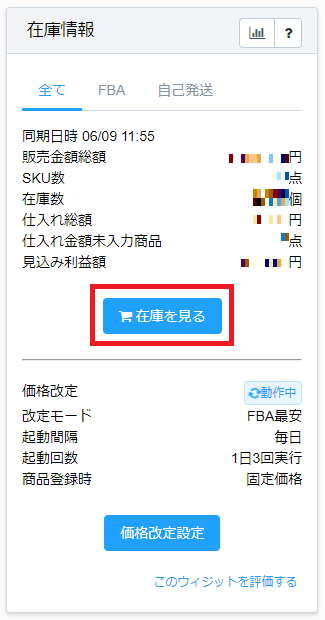
2.2ライバルASINの入力・設定
商品一覧の上にある「表示する項目」をクリックし、表示させる項目を選択します。
「ベンチマーク」のチェックボックスにチェックをつけます。
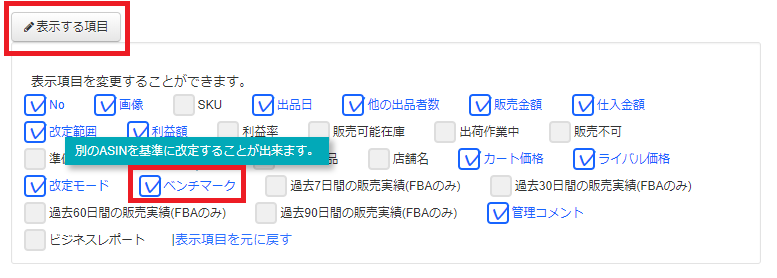
すると、以下の画像のように「ベンチマーク」の列が作成されます。
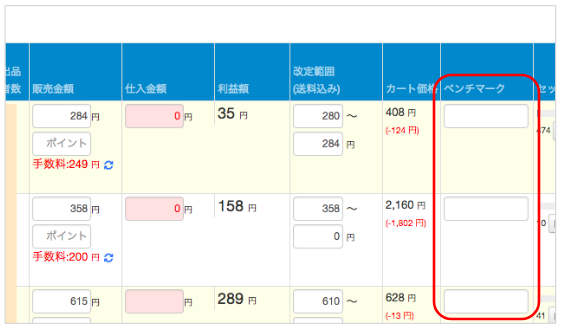
この「ベンチマーク」のボックスに、改定のベースにしたいライバルASINを入力しましょう。
設定後、ASINの下に表示されるAmazonをクリックすると
ベンチマークに設定した商品のAmaozn出品者一覧ページに遷移します。
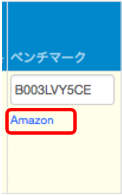
3. ベンチマークASINが作動する改定モード
ベンチマークASINは、通常(詳細)改定モードの2種類の値付け方法のもとで作動します。
リアルタイム改定モードには対応しておりませんのでご注意ください。
カート価格に合わせる

次の改定モードはデフォルトで「カートに合わせる」設定になっています。
-
- 「回転」
- 「カート」
カート価格より-1円にする
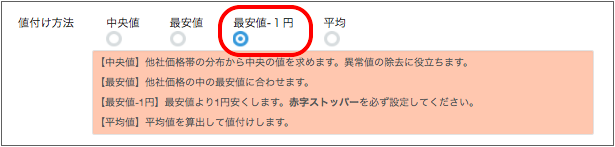
弊社デフォルトの改定モードには「カート価格より-1円にする」設定のモードがありません。
詳細設定画面より、ご自身でカスタマイズする必要があります。
カスタマイズ方法は次の記事をご確認ください。
